Сегодня рассмотрим такой вопрос, как печать в компасе. Казалось бы, простое действие, но и оно вызывает много вопросов у начинающих пользователей. Рассмотрим печать чертежа в компасе и какие основные трудности могут возникнуть, покажу пути решения.
Печать в компасе
Вывод на печать в компас можно осуществлять двумя основными способами, предлагаю эти способы. Скажу сразу, что специальную печать рассматривать не буду, так как за мою практику она мне не потребовалась ни разу.
Итак, чертёж (или модель, или спецификация, это не важно) готов и требуется его распечатать. Для этого нажимаем кнопку «Файл».
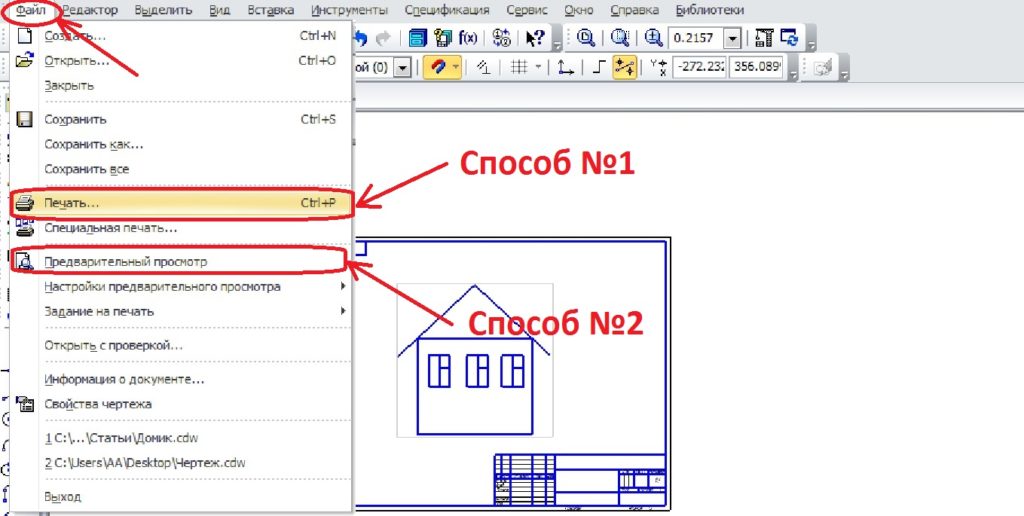
На картинке я обозначил два способа печати. Сначала рассмотрим как распечатать, если нажать «Печать». Появляется окно печати, где уже заданы основные параметры, остаётся только выбрать ориентацию листа (горизонтальная или вертикальная), чтобы чертёж занимал весь лист, а не как на картинке ниже, где ещё не выбрана ориентация, можно изменить принтер и формат печати.
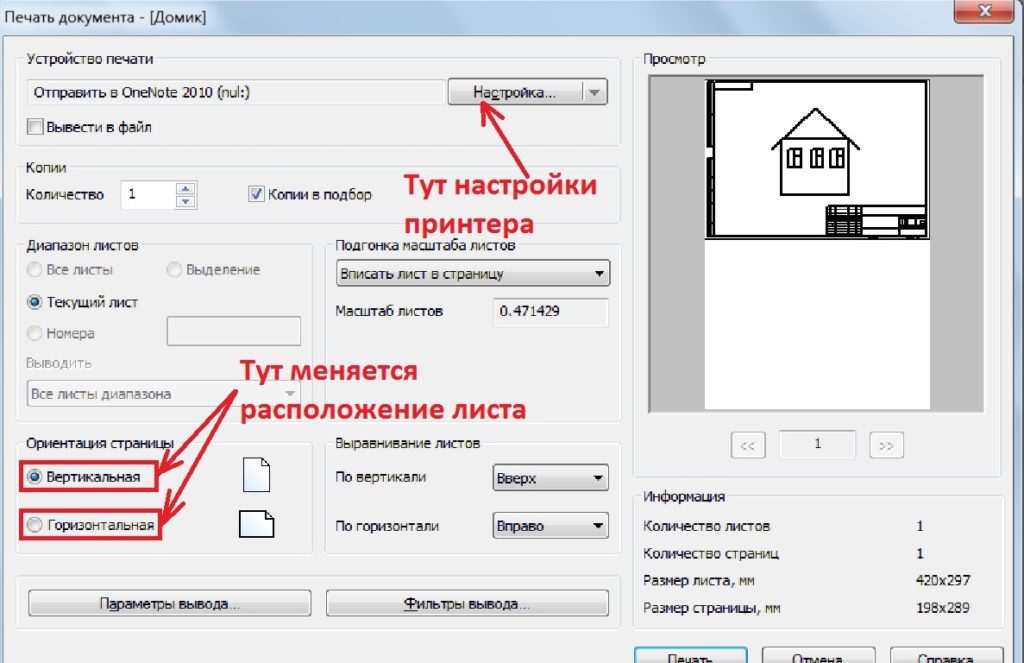
На первый взгляд всё выглядит очевидно и просто, и у многих возникает вопрос «Зачем вообще автор говорит про какой-то второй способ вывода на печать в компасе? Зачем усложнять?». Проблема вся в том, что таким способом можно распечатать файл, который содержит только один лист чертежа или спецификации. Если файл имеет два листа чертежа или спецификации, то такой способ печати выдаст вот такую ошибку.
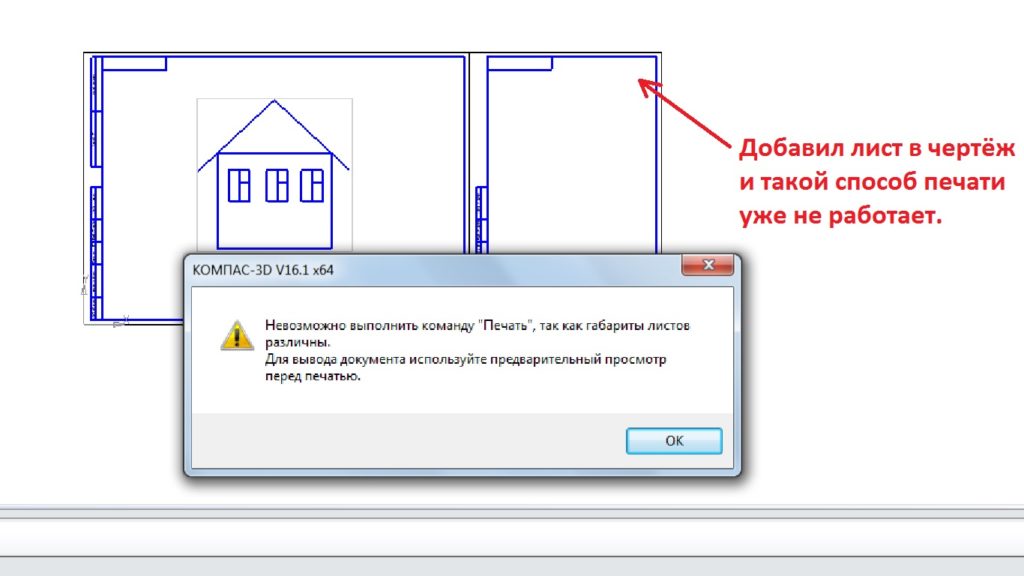
Чтобы распечатать данный чертеж, имеющий два и более листа, нужно нажать «Файл» и затем «Предварительный просмотр». Перед Вами появится вот такая картина.
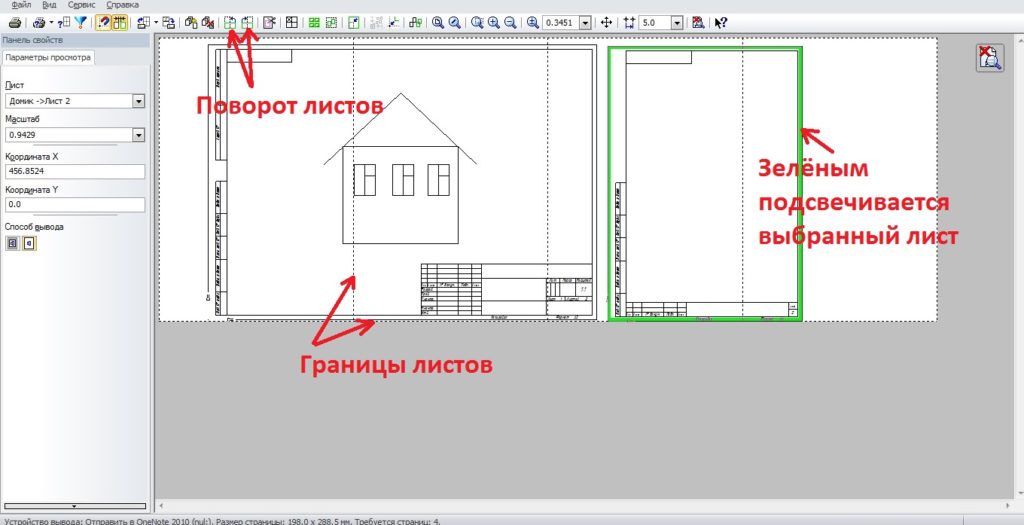
Скажу сразу – сюда попадают все файлы компаса, которые в данный момент открыты в программе. Если у Вас открыт чертёж и отдельным файлов спецификация, а третьим 3d модель, то всё будет здесь! Поэтому первым делом удаляем лишние листы отсюда, то есть то, что нам печатать не нужно. Для этого нужно щелкнуть левой кнопкой мыши по листу, он станет подсвечиваться зелёным цветом, и нажимаем «Delete». Лист удалиться только из предварительного просмотра, с самим файлом ничего не произойдёт.
Следующий момент: Обратите внимание, на фотографии пунктиром обозначены границы листов, то есть, если я ничего не буду делать с моим примером, то вся эта моя красота распечатается на 4 листах и чертежи будут разделены. Поэтому, первое, что нужно сделать – повернуть все листы, которые хотим печатать, согласно ориентации пунктирных границ, чтобы они имели такой же формат, затем двигаем их в начало листа. Чтобы повернуть лист, нужно его выделить, затем нажать в панели сверху поворот по часовой или против часовой стрелки (или кнопками z и х можно повернуть). После того, как листы повернули как нам надо, совместили угол листа чертежа с границами листа при печати, нужно подогнать масштаб.
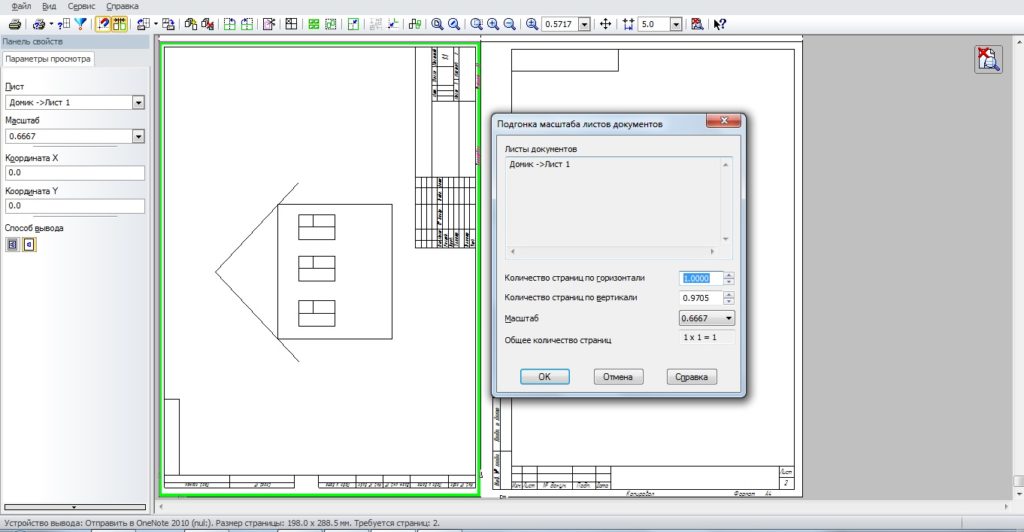
Для это выделяем нужный лист чертежа и нажимаем клавишу F, появляется вот такое окно, в одном поле которого ставим 1, а второе подстраивается автоматически.
Таким образом мы получили два листа чертежа у нас распечатаются на двух листах бумаги. Тут возникает следующий нюанс – это будут листы одинакового формата. Бывают ситуации, когда один лист чертежа нужно распечатать на формате А3, а другой на а4. В такой ситуации придётся печатать два раза (сначала из предварительного просмотра удалить один листа, а за вторую печать удалить второй) или же подгонять лист А4 в половину А3, то есть расположить его горизонтально и подогнать масштаб.
Такой способ печати позволяет печатать на больших форматах сразу несколько листов, согласно их размерам. Что очень удобно для студентов, которые могут на формате А1 таким способом распечатать два А2, или один А2 и два А3 одновременно и т.д. – формат можно делить.
Кратенько изложил. Возможно, что-то рассказал не совсем понятно – спрашивайте в комментариях, пробуйте, экспериментируйте и у Вас обязательно получится!
Спасибо за прочтение!
Комментарии: